
Daily LOG.つくってみた -Notionテンプレート無料配布-
↑ 前回の記事でデイリーログを作った経緯を書いたので、今回はそのNotionのテンプレートを無料公開します。Notionを使ったことのない方は、この機会にぜひどうぞ。個人利用なら無料版で十分です。
■ テンプレートのイメージ ■
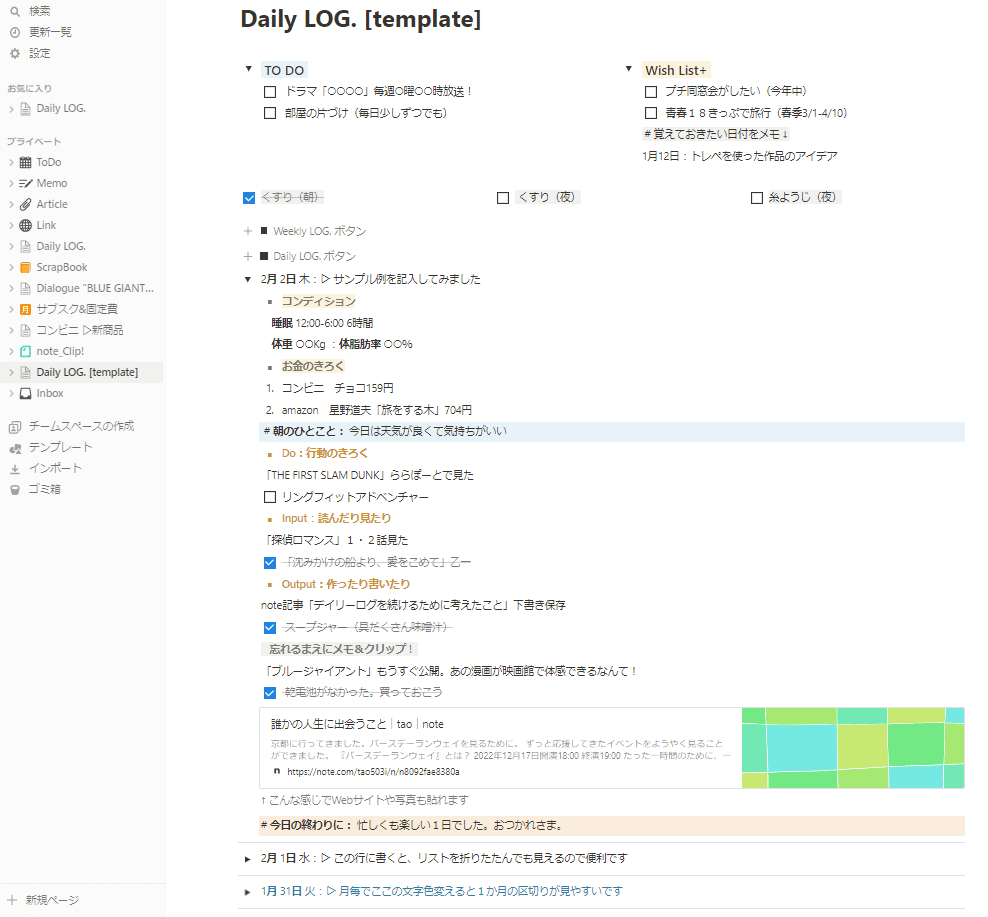
【注意事項】
・無料公開のため基本的にサポートは行っておりません。
自己責任でお願いします
・テンプレート内容の変更や、事前連絡なしに公開中止の場合もあります。
■ テンプレート配布 ■
【ダウンロード】Notionユーザーのみ
↑ 上のリンクをクリックするとテンプレート画面が表示されます。
画面右上の「Duplicate (複製)」ボタンをクリックして、自分のNotionに追加されたか確認してください。ダウンロードは以上です。
■ Daily LOG. を使ってみよう ■
以下 PC画面で説明します。※スマホは見え方などが違う場合があります。
テンプレートの初期画面はこんな感じです。
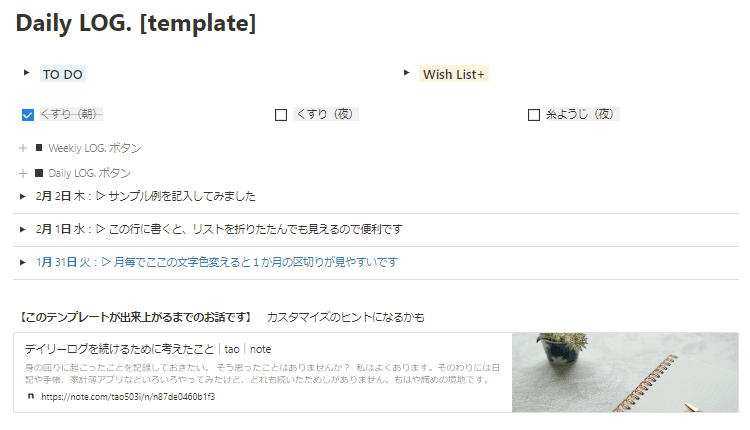
トグルボタンをクリックすると、折りたたまれた部分を表示できます。
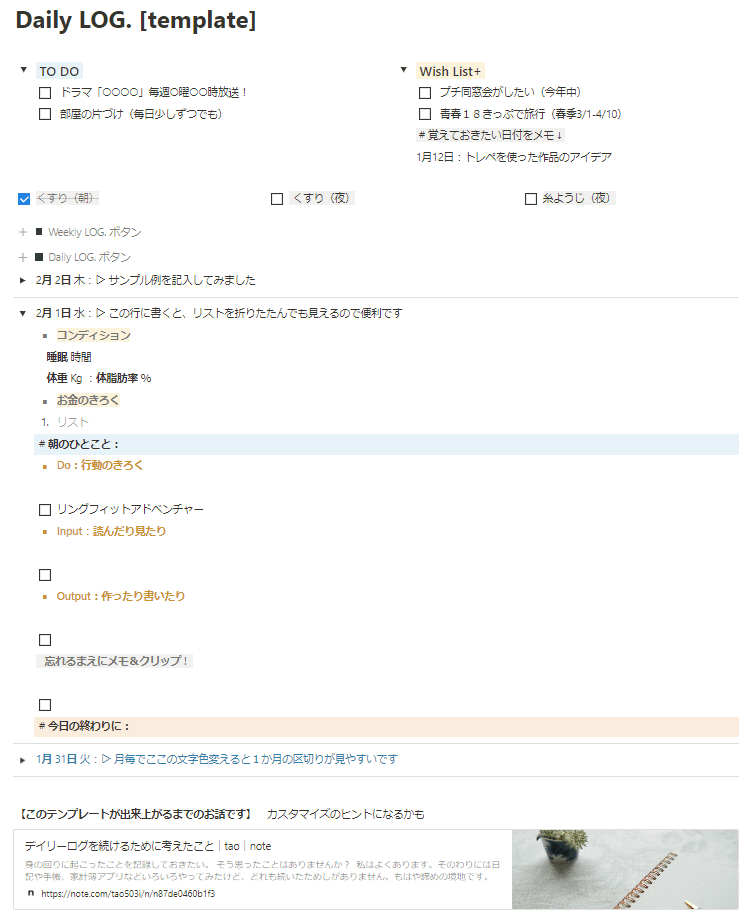
使い方がイメージしやすいように、テンプレートに記載例を載せています。
使い方を確認できたら記載例は削除して自分仕様に自由に変えてください。
以上が Daily LOG. の画面全体の説明です。
Daily LOG. ボタン
Notionにはテンプレートボタンがあって、あらかじめ決まった内容を出力してくれる便利な機能があります。このボタンを押すたびに、デイリーログで設定した見出しを毎回出力してくれます。
◼️ Daily LOG. ボタン を押してください。
1日分のDaily LOG. の見出しが出力されます。
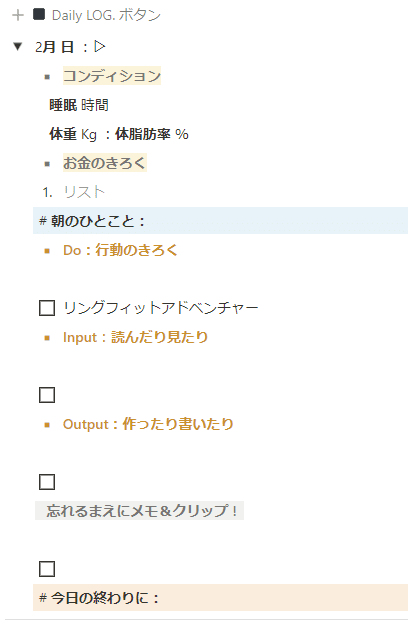
あとは その日あったことを書き込むだけ ♪
テンプレートボタン の設定をカスタマイズする
◼️ Daily LOG. ボタン の行の右端にある歯車アイコンをクリック!

クリックすると テンプレートボタンの設定 画面が表示されます。
いま設定してるのは、こんな内容です。
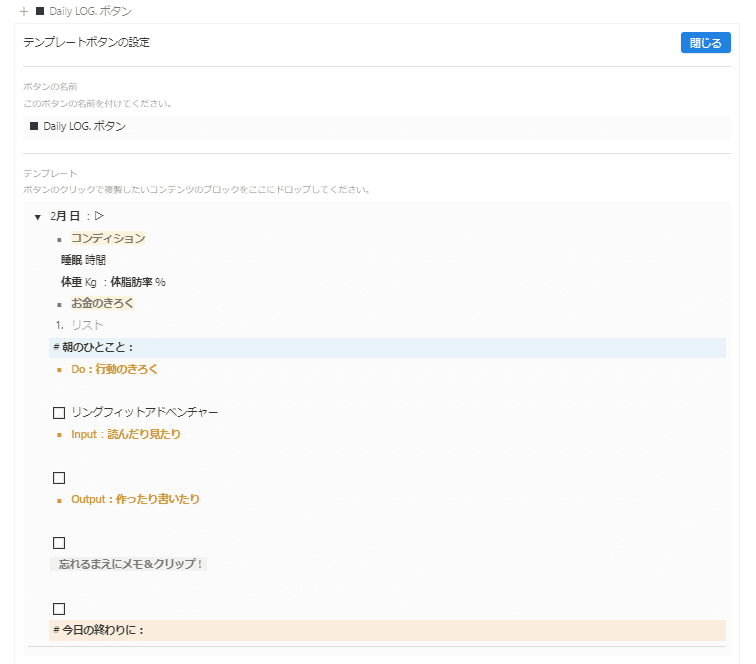
この設定画面が 最重要ポイントです!
この設定を自分好みに変えることで、自分だけのDaily LOG.が完成します。
◇ ◇ ◇
おまけ
Daily LOG.の説明は以上です。おまけで Weekly LOG.も用意しました。
基本的な使い方は Daily LOG.と同じ。こちらは1週間に1回使う想定です。
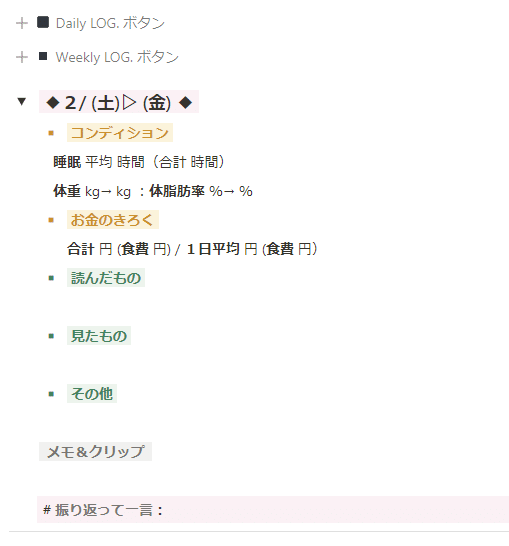
Weekly LOG.を使うときは、こんなコツが必要になります。

Weekly LOG.ボタン使用時は、ボタンを手動で下に移動させてください。

テンプレートボタンはその直下に格納部分を展開するため、この作業が必要です。説明分かりづらくてすみません。やってみたらたぶん分かります。
◇ ◇ ◇
最後に
今回のテンプレートは、カスタマイズしてもらうことを前提に無料配布しています。あれこれ試してみてください。その際なにかの拍子にレイアウトが崩れたり、元に戻せなくなって焦ることもあるかと思います。そのためダウンロードは2回しておくことをオススメします。ひとつは保存版にしていつでも最初の状態を確認できると、安心してカスタマイズできます。
むずかしい機能は使ってません。ログの日付も自分で打ち込むような素朴なテンプレートです。その分カスタマイズしやすい仕様になってます。
直感的で使って楽しくなるデイリーログを目指してつくりました。
気に入ってもらえたらうれしいです。
使いこなしのアイデアがあったらぜひ教えてください。
テンプレートの配布は初めてなのでドキドキです…。
スキやコメントやサポートいただけると励みになります。
最後まで読んでいただきありがとうございました。
この記事が気に入ったらサポートをしてみませんか?
